Como alterar automaticamente o tom do alarme todos os dias no Android
Colocamos alarme para todos os dias para acordar na hora certa. Mas já aconteceu com você que ouvir o mesmo som de alarme todos os dias torna o despertar mais irritante e você começa a odiar o alarme? Ou você está cansado de ouvir o mesmo tom toda vez que um alarme dispara.
Embora você possa definir diferentes tons de alarme para cada alarme manualmente, honestamente, essa não é uma boa escolha aqui, pois todos nós geralmente definimos alarmes repetidos. Então, para um tom diferente, você terá que definir um alarme separado a cada dia, o que é bastante tedioso.
Mas e se eu te disser que você só precisa criar um alarme e toda vez que ele tocar você ouvirá diferentes tons e músicas de sua escolha. Portanto, se você quiser o mesmo, poderá alterar automaticamente o tom do alarme todos os dias com uma configuração única. Aqui está como.
Conteúdo
Alterar automaticamente o tom do alarme no Android
Passo 1
Para este método, usamos AlarmDroid app que você pode baixar na Play Store.
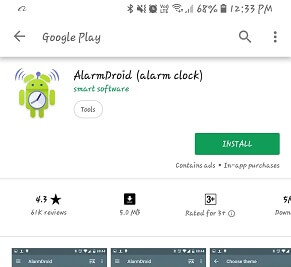
Abra o aplicativo e conceda a permissão necessária para acessar o armazenamento do dispositivo. É necessário para acessar os arquivos de áudio para defini-los como tons de alarme.
Passo 2
Toque no Mais + ícone na parte inferior da tela para criar um novo alarme. E defina tudo como de costume para criar um alarme. Você pode fazer este alarme para todos os dias ou apenas uma vez. A configuração automática do tom funcionará para qualquer um dos alarmes criados.
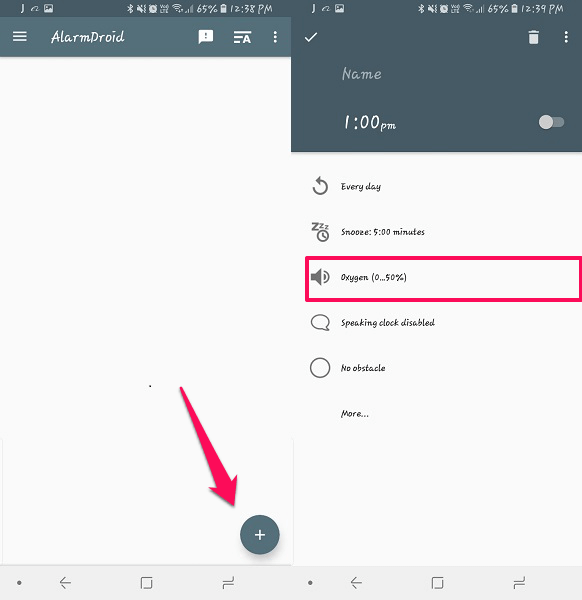
Passo 3
Quando terminar de configurar o alarme conforme seu desejo, toque no botão Volume ícone no meio da tela. Isso abrirá um menu suspenso para o configurações de áudio do alarme.
Passo 4
Neste menu drop-box selecione o Alarme sonoro opção após a qual você pode selecionar o áudio desejado da lista fornecida na guia. Selecionar Lista de músicas opção desta guia e mostrará todas as listas de reprodução de músicas criadas com seus respectivos nomes de músicas.
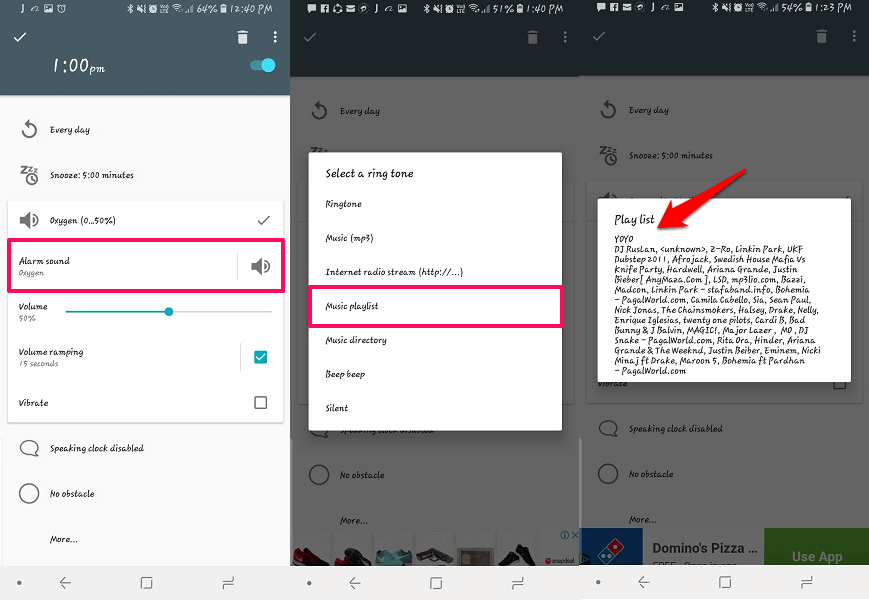
Passo 5
Selecione a lista de reprodução e, em seguida, toque no carrapato ícone no canto superior esquerdo para salvar o alarme. Pronto, você verá o alarme criado como ativo. Agora, toda vez que o alarme tocar, ele reproduzirá músicas aleatoriamente a cada vez da lista de reprodução que você selecionou.
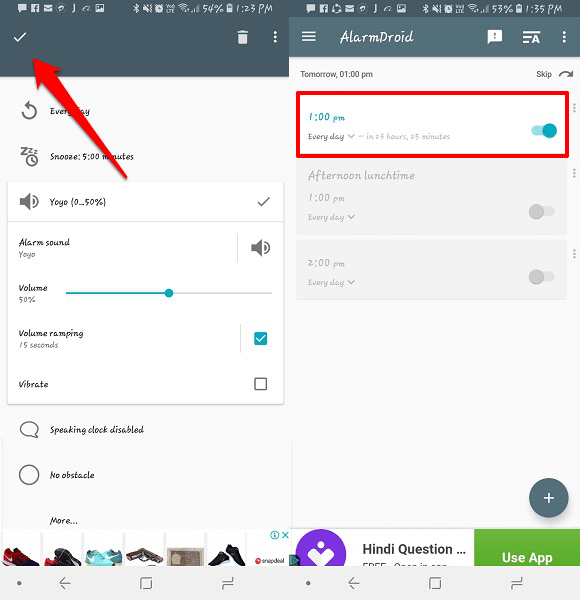
Observação: Se você não tiver uma lista de reprodução, crie uma em seus players de áudio com todos os tons, sons ou áudios desejados. Em seguida, selecione-o com este mesmo processo.
Conclusão
Como mencionado anteriormente, agora você pode acordar com um novo tom de alarme todos os dias. Esta uma das melhores características deste Aplicativo de alarme que você pode usar. Agora defina apenas um alarme para cada dia, dia específico ou vários dias apenas uma vez e tenha tons diferentes cada vez que tocar.
Artigos Mais Recentes